Умение создать и качественно ее оформить брошюру может пригодиться для частных компаний, рекламщиков или просто для тех, кто желает преподнести свою информацию в необычной форме. Так можно легко и лаконично рассказать о своей фирме, проекте, товарах и услугах. Подготовить электронный вариант буклета можно в таких программах как Quark, Adobe PageMaker, Ms Publisher, но знаете ли вы, как сделать брошюру в ворде?
Шаг первый: создаем поле для работы
На панели меню выбираем «разметка страницы», далее находим раздел «Параметры страницы» и кликаем на стрелочку в правом нижнем углу. Вы увидите готовое окно, где нужно будет выбрать в меню «Страницы» функцию «брошюра». Заметим, что автоматически ориентация поля поменялась на альбомную, а также оно разделяется на несколько отдельных листов.
Теперь начало положено, и мы можем приступить к заполнению страниц будущей брошюры необходимой информацией и картинками.
Шаг второй: оформление брошюры
Собственно для оформления буклета нам открыт широкий спектр инструментов редактирования Word. Для начала мы должны оформить титульный лист, что можно сделать самостоятельно или найти готовый вариант в библиотеке программы.
Дальше мы переходим к редактированию. Если открыть библиотеку шаблонов программы, можно выбрать расположение текста, его оформление, дополнительные элементы дизайна. Сам текст легко редактируется всеми знакомыми инструментами, например, цвет шрифта, цвет фона, размер, выделение жирным, подчеркивание, курсив и т.д.
Готовые картинки вы должны заранее обработать в фоторедакторе, если в этом есть необходимость, а затем вставить с помощью соответствующей функции в одноименном разделе меню. Расположение картинки регулируется в «свойствах» при нажатии ПКМ, а размер легко изменяется с помощью знакомых активных элементов по периферии изображения.
Несколько советов при создании брошюры
- Если вы не хотите напрягаться с оформлением, можете сразу выбрать готовый шаблон из стандартных или скачать из интернета. После того, как вы выберете подходящий вариант, останется только заменить текст и картинки. Быстро и качественно!
- Сделайте небольшой отступ от границ листов брошюры, чтобы текст не попал случайно в место изгиба.
- Перед любым серьезным изменением, будь то дизайн или текстовая информация, делайте копию файла. Так вы сможете вернуться к первоначальному варианту брошюры, если вдруг что-то не понравится.
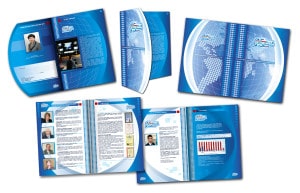

Добавить комментарий